I denne vejledning vil du trin for trin lære, hvordan du kan oprette en tiltalende YouTube-thumbnail med Canva, som fanger dine seeres opmærksomhed. Thumbnails er det første, som seerne ser, når de støder på din video. Med en godt designet thumbnail kan du markant øge dine videos klikfrekvens. Canva er et brugervenligt designværktøj, der giver dig mange muligheder for at skabe kreative og tiltalende thumbnails. Lad os komme i gang!
Vigtigste indsigter
- En tiltalende thumbnail er afgørende for klikfrekvensen på YouTube.
- Brug kreative baggrundsfarver, der passer til dit emne.
- Tilføj iøjnefaldende grafik og tekst for at gøre thumbnailet mere interessant.
- Skift mellem forskellige designs og lad dig inspirere af eksisterende thumbnails.
Trin-for-trin guide
Begynd med at logge ind på din Canva-konto og opret et nyt design til din thumbnail. Du kan enten manuelt angive dimensionerne eller vælge en af skabelonerne til YouTube-thumbnails.
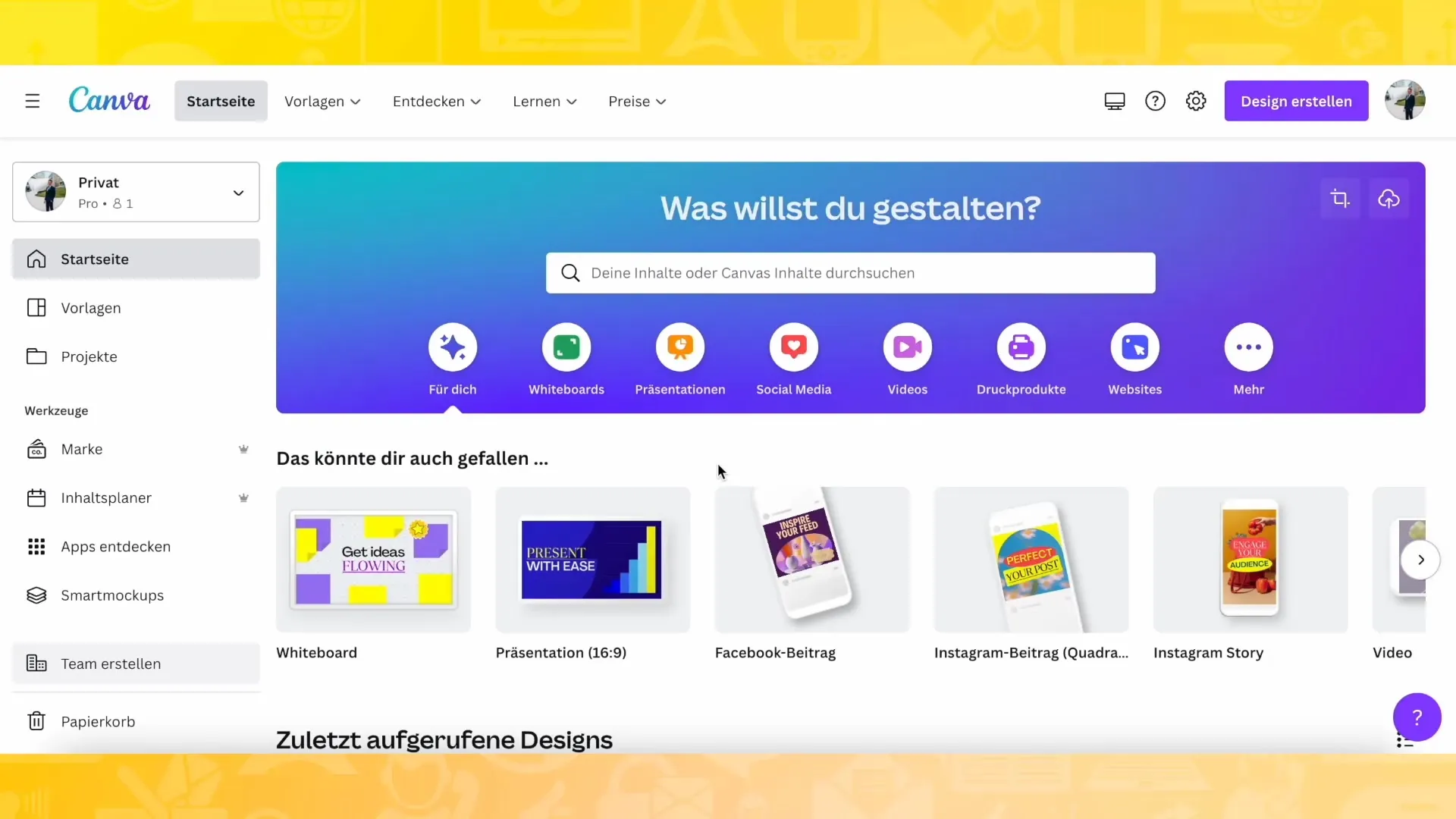
Når du designer din thumbnail, overvej at vælge en baggrund, der ligner stilen fra en tidligere Instagram-opslag, du allerede har brugt. Brug kategorien "senest brugt" i Canva for at hurtigt kunne få adgang til disse baggrunde.
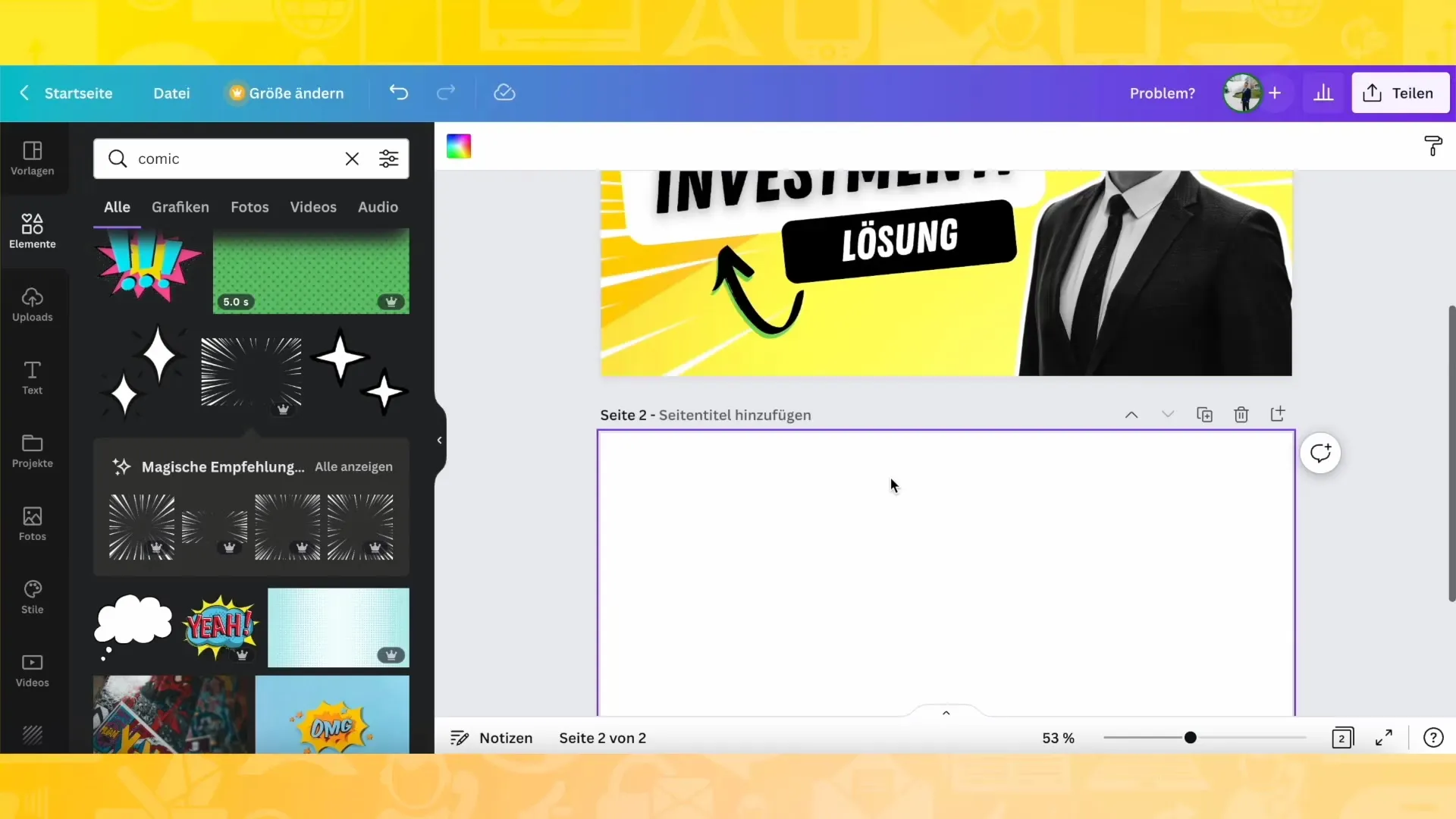
Overvej, om du vil bruge en lys eller mørk baggrund. Vær kreativ og overvej farver som grøn eller blå. Du kan lade dig inspirere af andre opslag for at udvikle din egen stil.
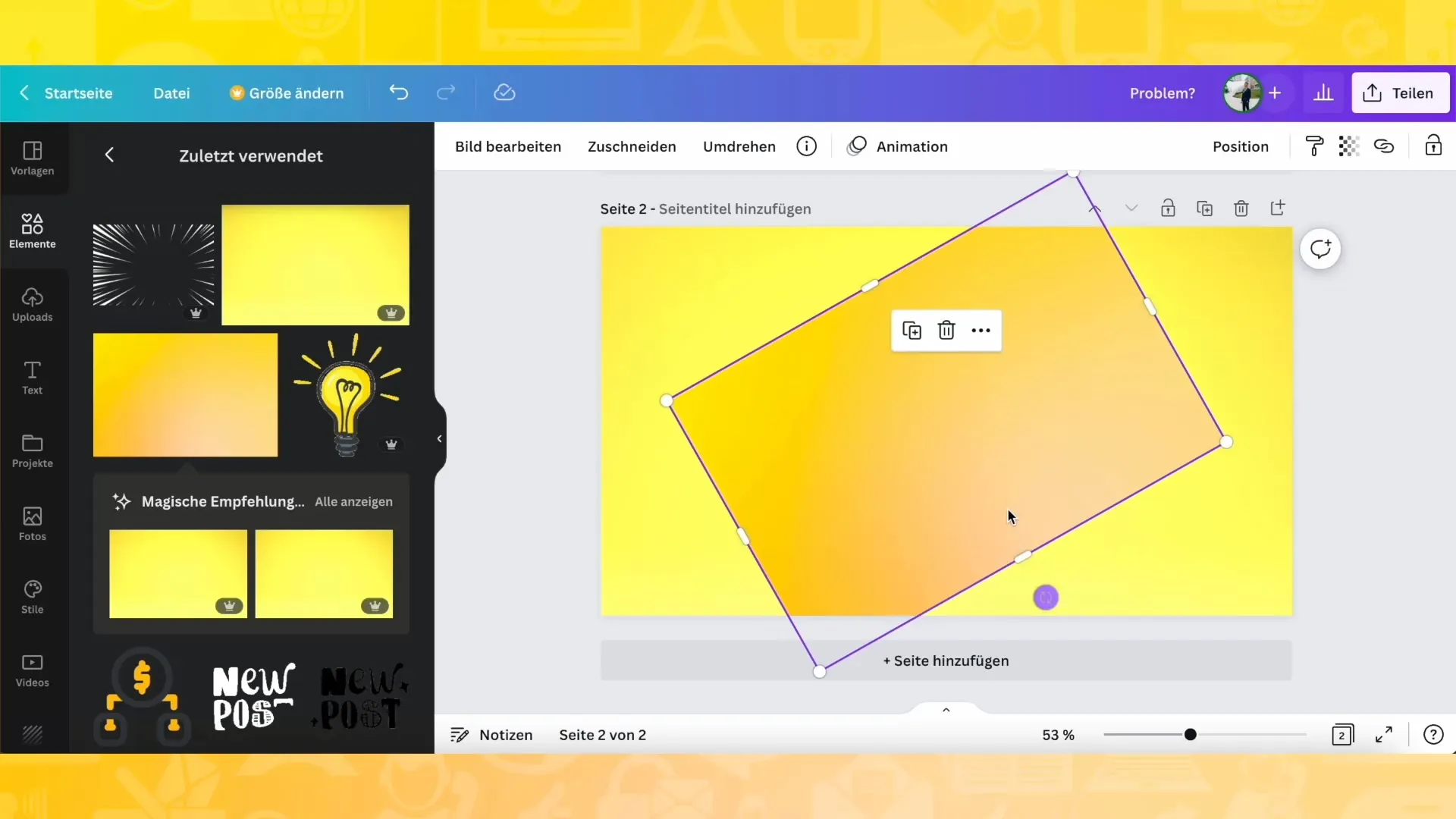
Vælg et standardbillede af dig selv eller dit emne. Har du adgang til flere billeder? Overvej at tilføje forskellige positioner og reaktioner for at skabe mere variation i din thumbnail.
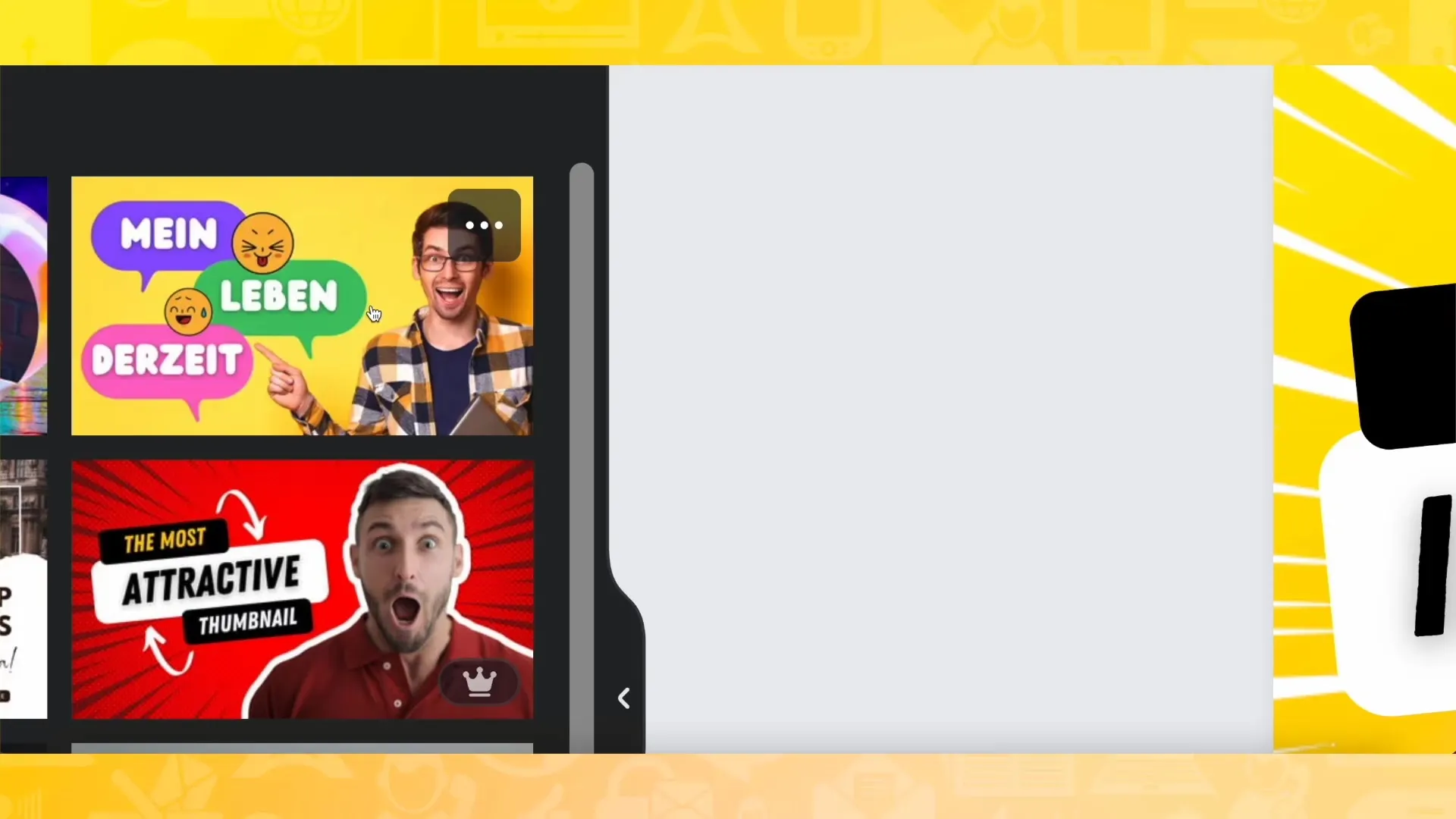
Spild ikke tiden på at lave disse billeder – opret en billedcollage ved hjælp af Canva med forskellige reaktioner, som du kan bruge til fremtidige thumbnails. Denne metode sparer dig tid og sikrer en genkendelig visuel identitet.
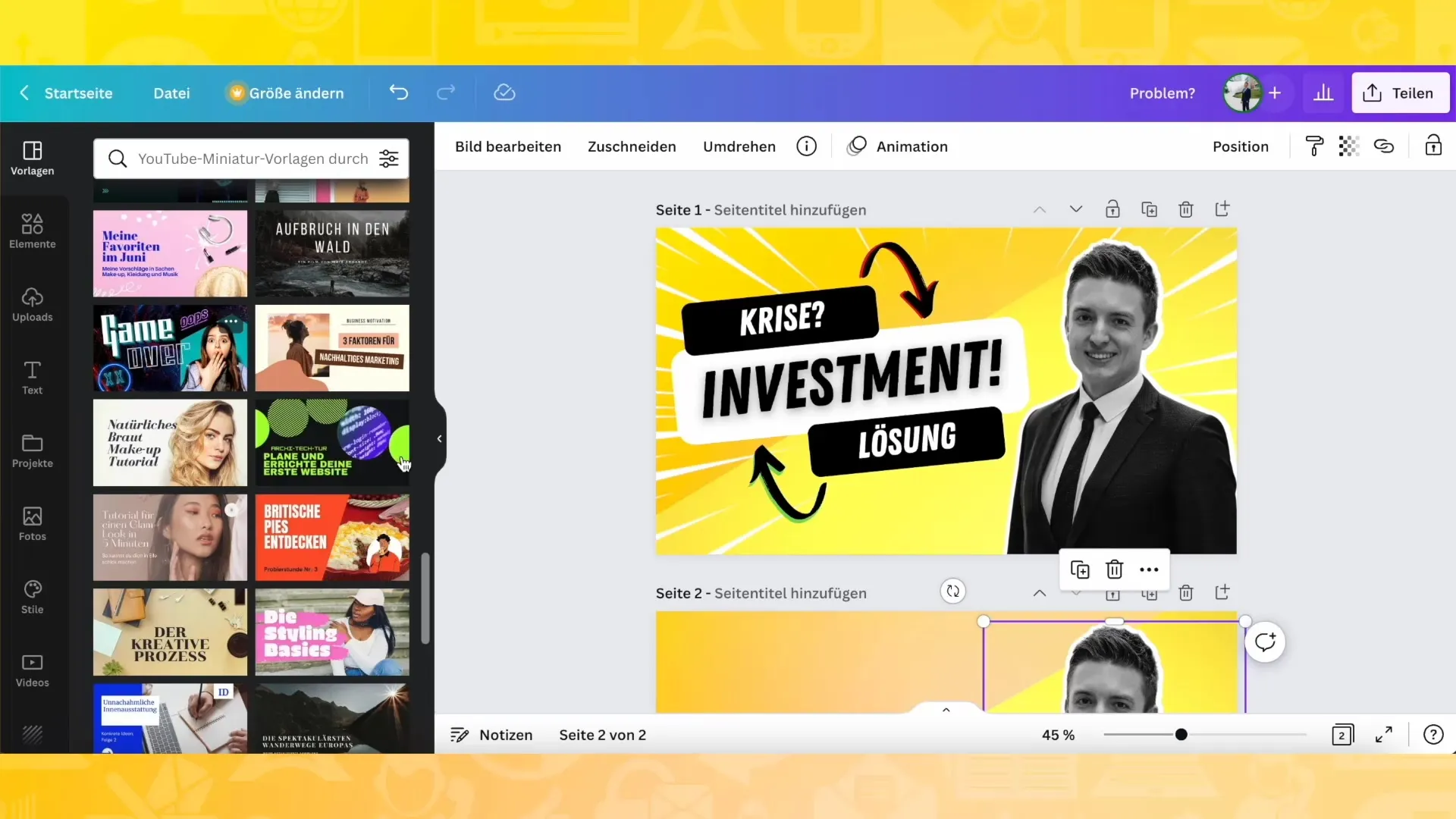
Overvej, hvilken besked du gerne vil formidle med din thumbnail. Hvis dit emne for eksempel er "krise" og "løsning", fremhæv den vigtigste del ved at tilføje pile eller andre grafiske elementer, der peger på disse punkter. Dette vækker seernes interesse.
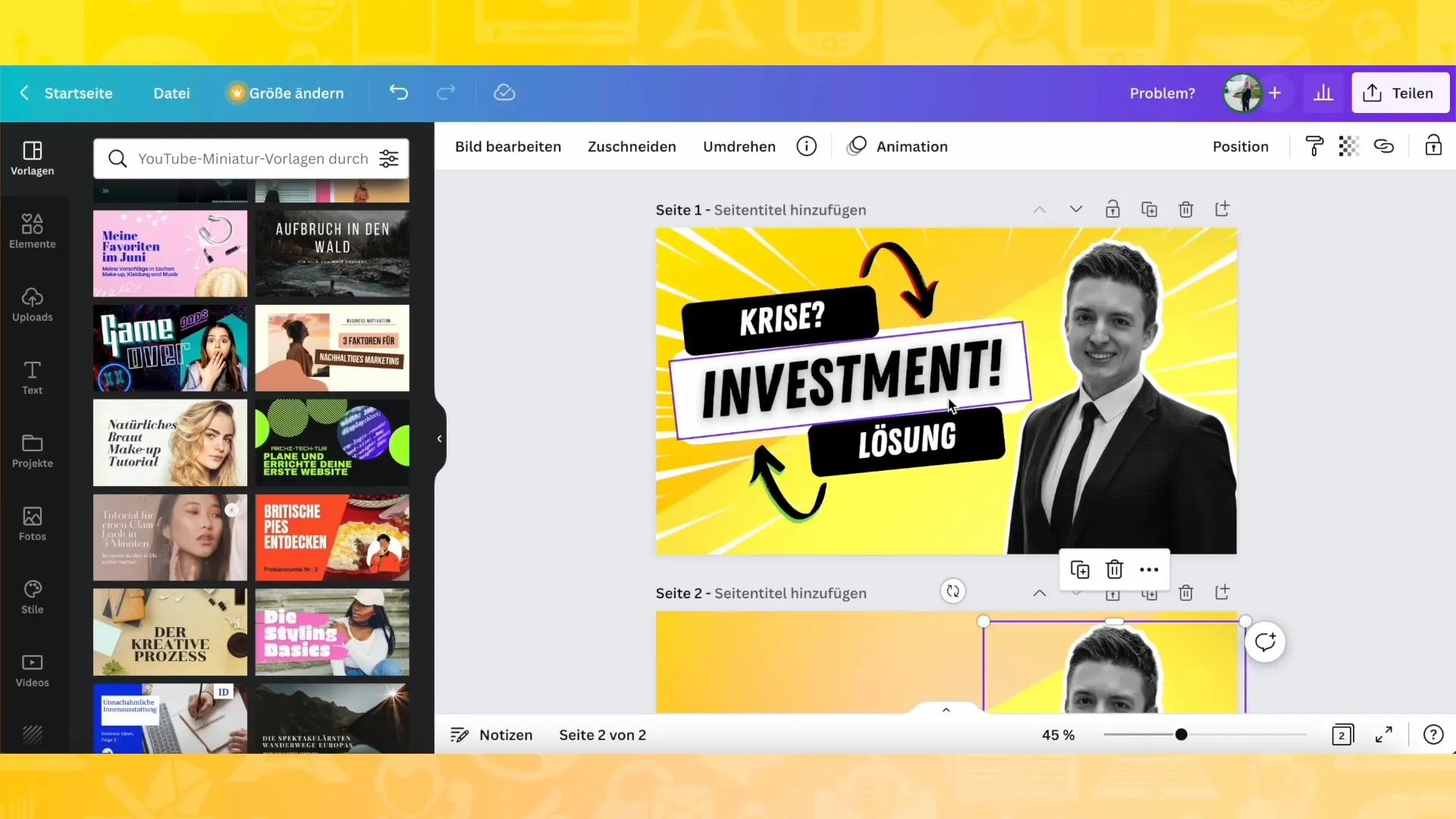
Efter du har oprettet designet, sørg for at positionere og designe teksten, så den straks fanges af seerne. Du kan bruge tekstfelterne i Canva og tilpasse dem efter behov.
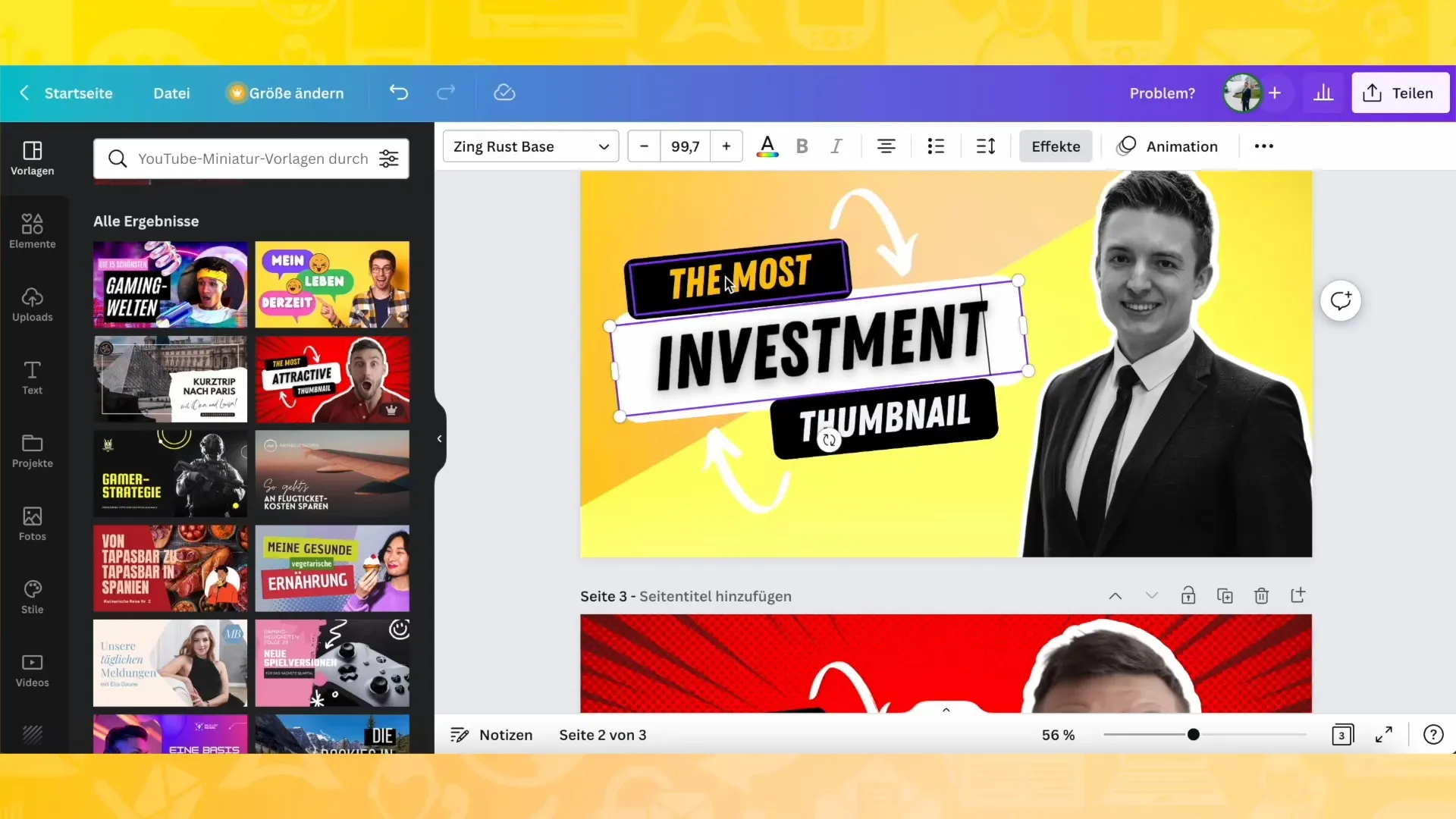
Hvis du har flere elementer i thumbnailet, sørg for at de spiller harmonisk sammen. Du kan kopiere og farveeksitere eksisterende pile for at markere dem og opnå en visuel effekt.
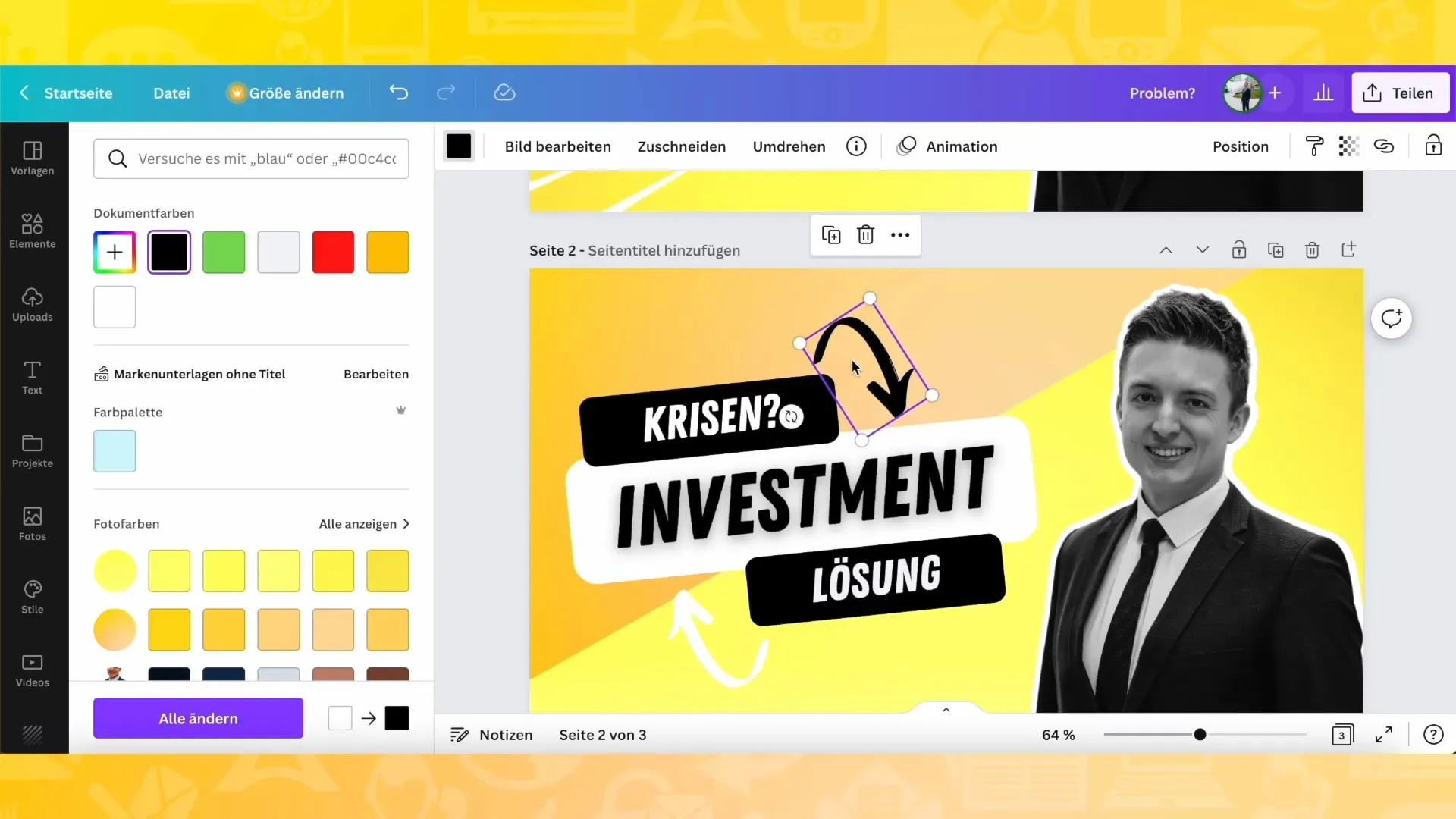
Prøv forskellige farver og designs, indtil du finder det rigtige for din thumbnail. Du kan nemt tilføje eller ændre elementer ved hjælp af Canvas sidepanel, indtil du er tilfreds med resultatet.
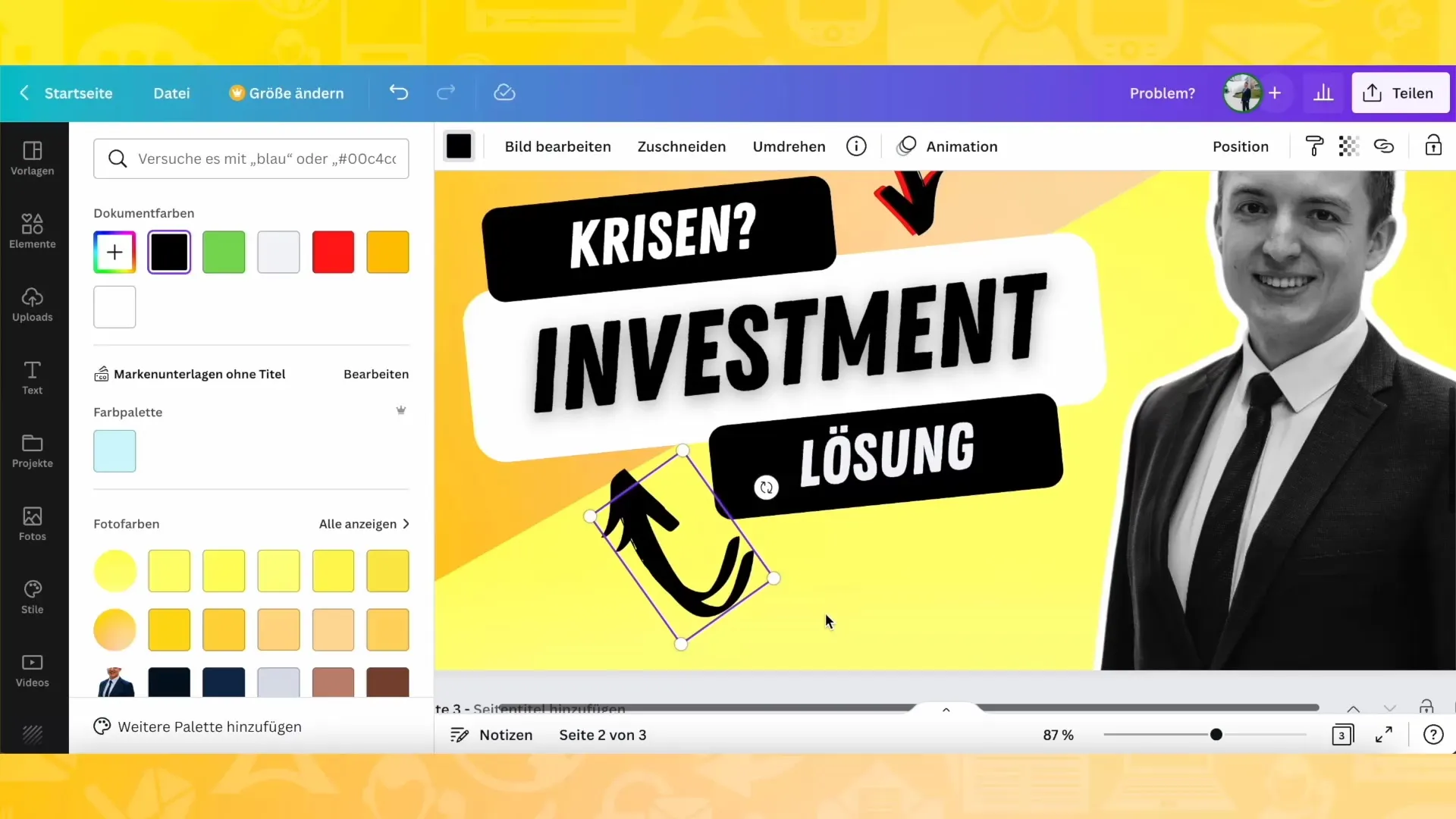
For at give din thumbnail dybde, overvej at tilføje teksteffekter. Brug Canvas' søgefunktion til at finde specifikke grafikker eller effekter, der passer til dit emne.
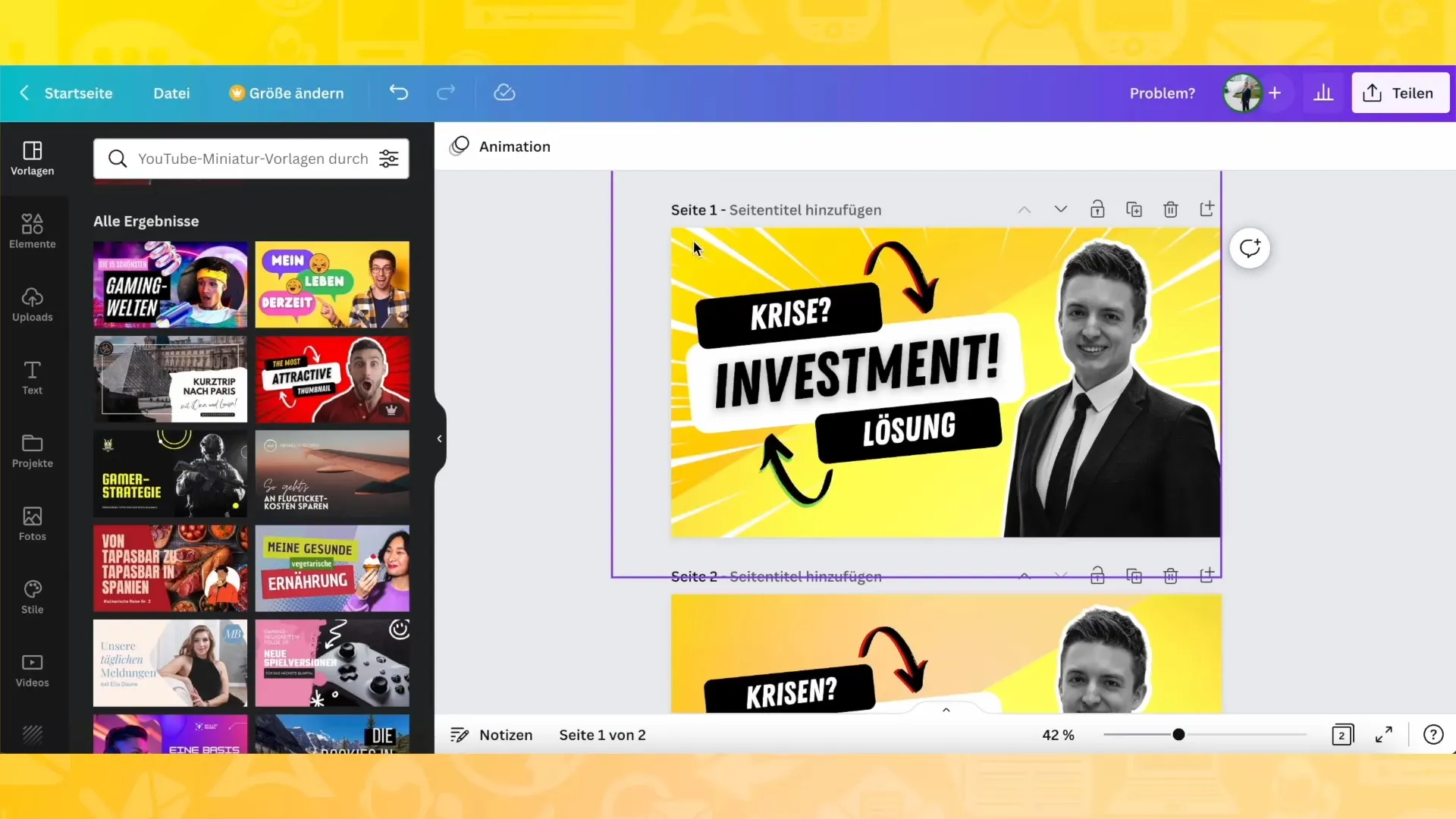
Test forskellige synspunkter og layout ved at placere og tilpasse elementer. Sørg for at alle vigtige oplysninger er klare og tydelige.
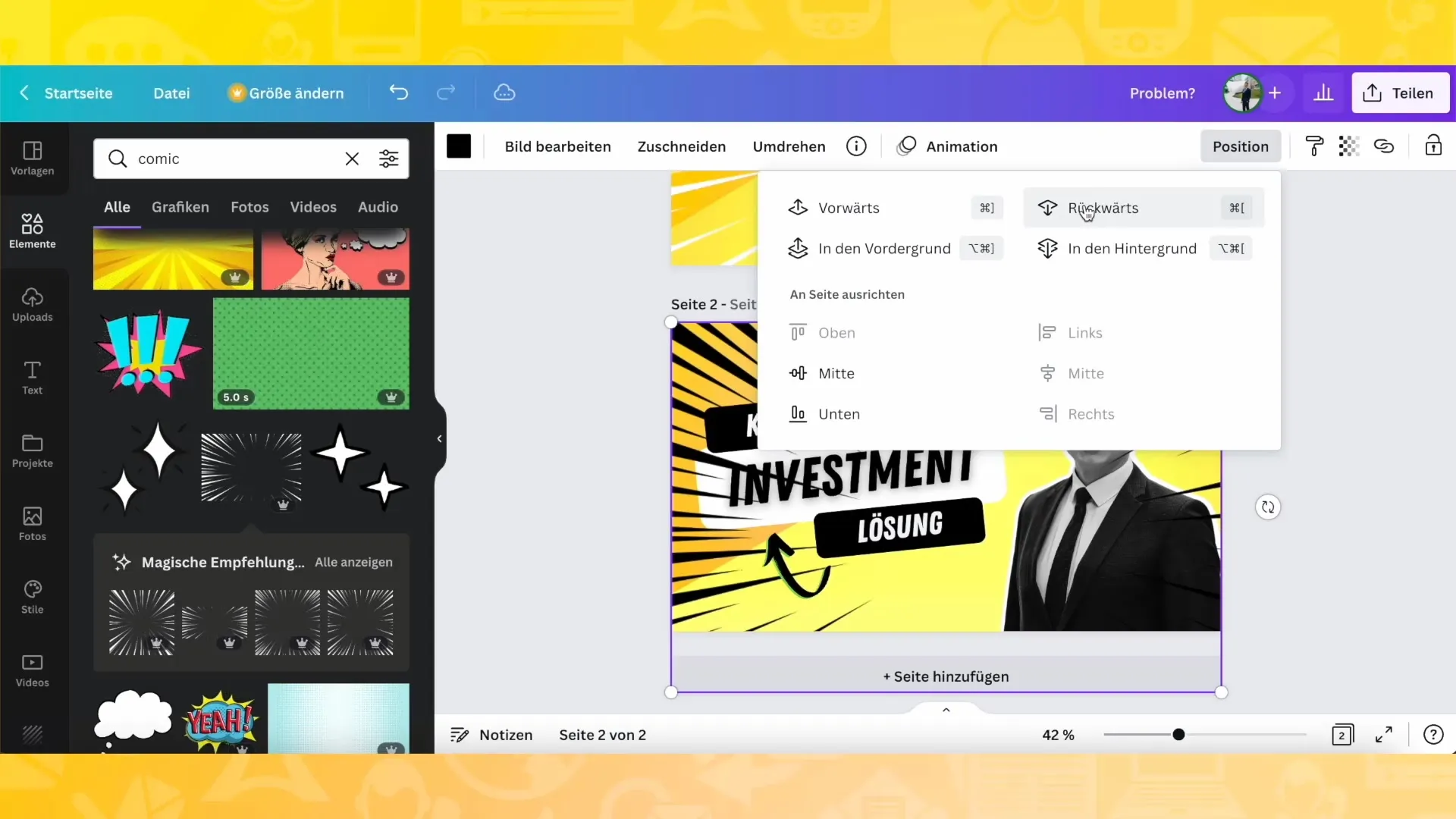
Et vigtigt tip er at vælge dine grafikker, så de harmonerer med farvetemaet i din kanal. Hvert emne kan kræve forskellige farver, så du kan skabe en klar linje.
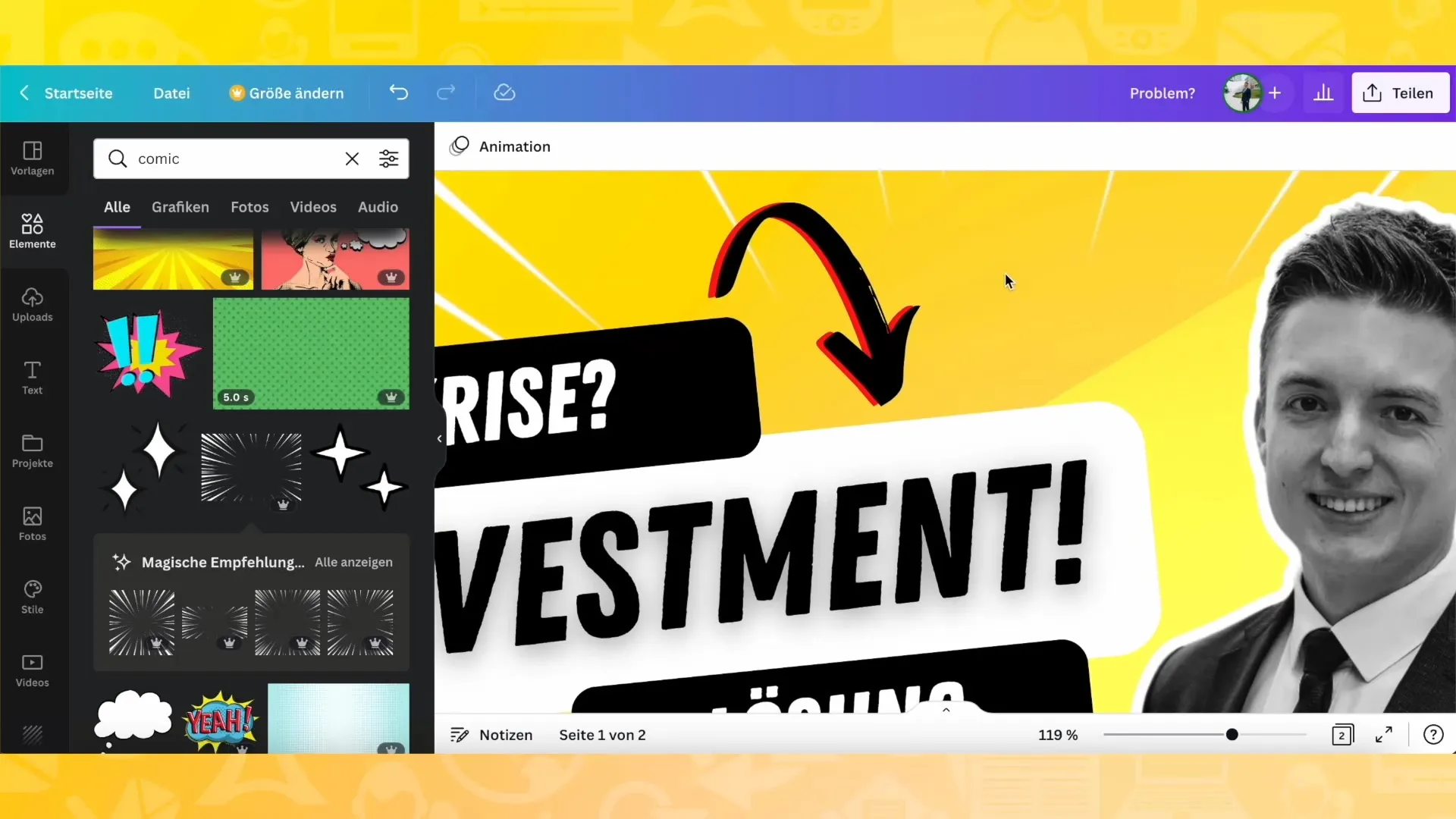
Hvis du ikke er tilfreds med farverne, så ændre dem blot for at skabe et æstetisk helhedsbillede. Vær klar til at lave flere versioner af thumbnails for at finde den perfekte variant.
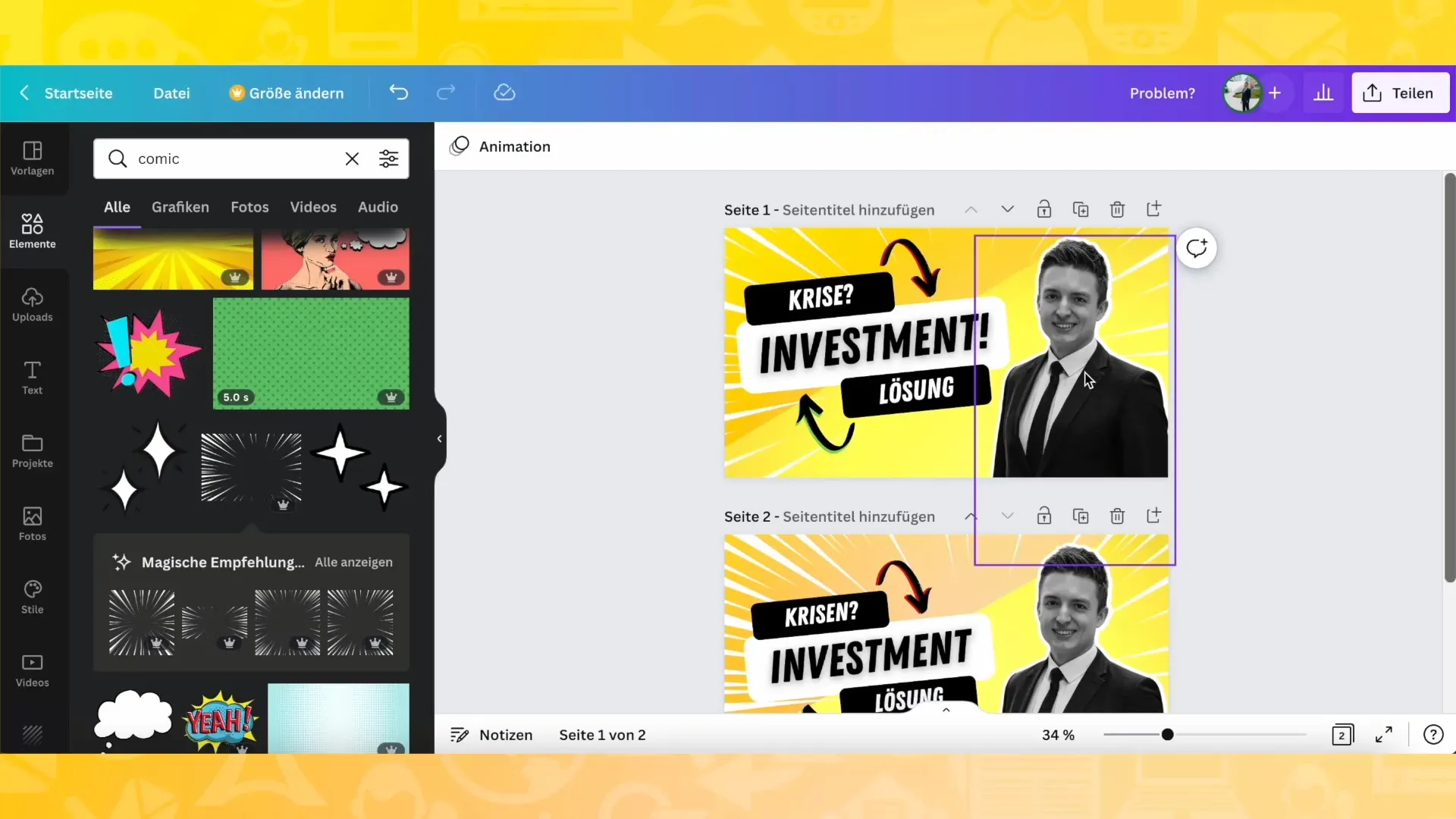
Ved slutningen af din designproces kan du også bruge rammer for at gøre dine billeder mere tiltalende. Canva tilbyder mange forskellige rammeindstillinger, som du kan tilpasse for at opnå interessante effekter.
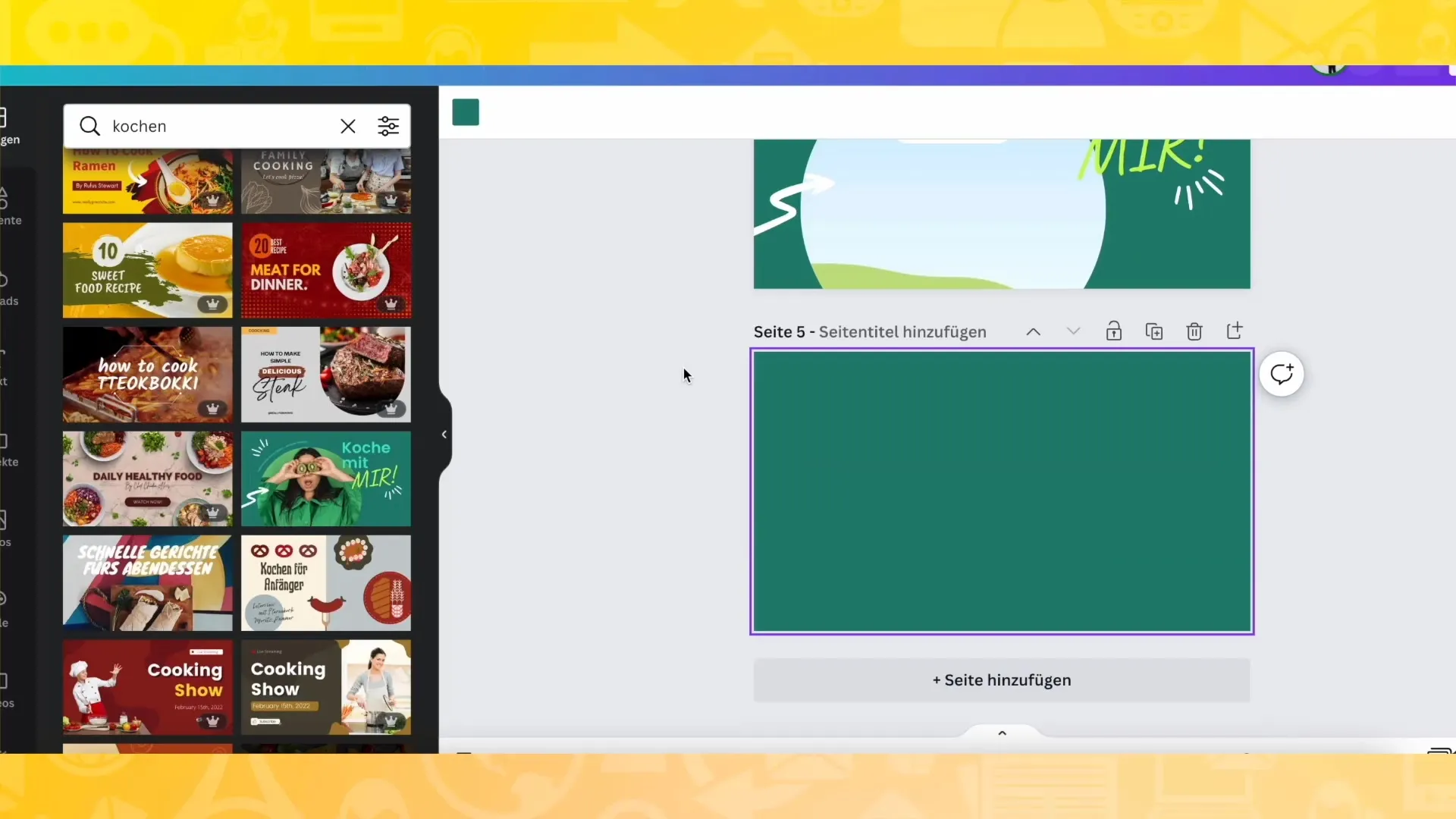
Husk at gemme dit thumbnail regelmæssigt og bruge forhåndsvisningsfunktionen for at se, hvordan det vil se ud på YouTube.
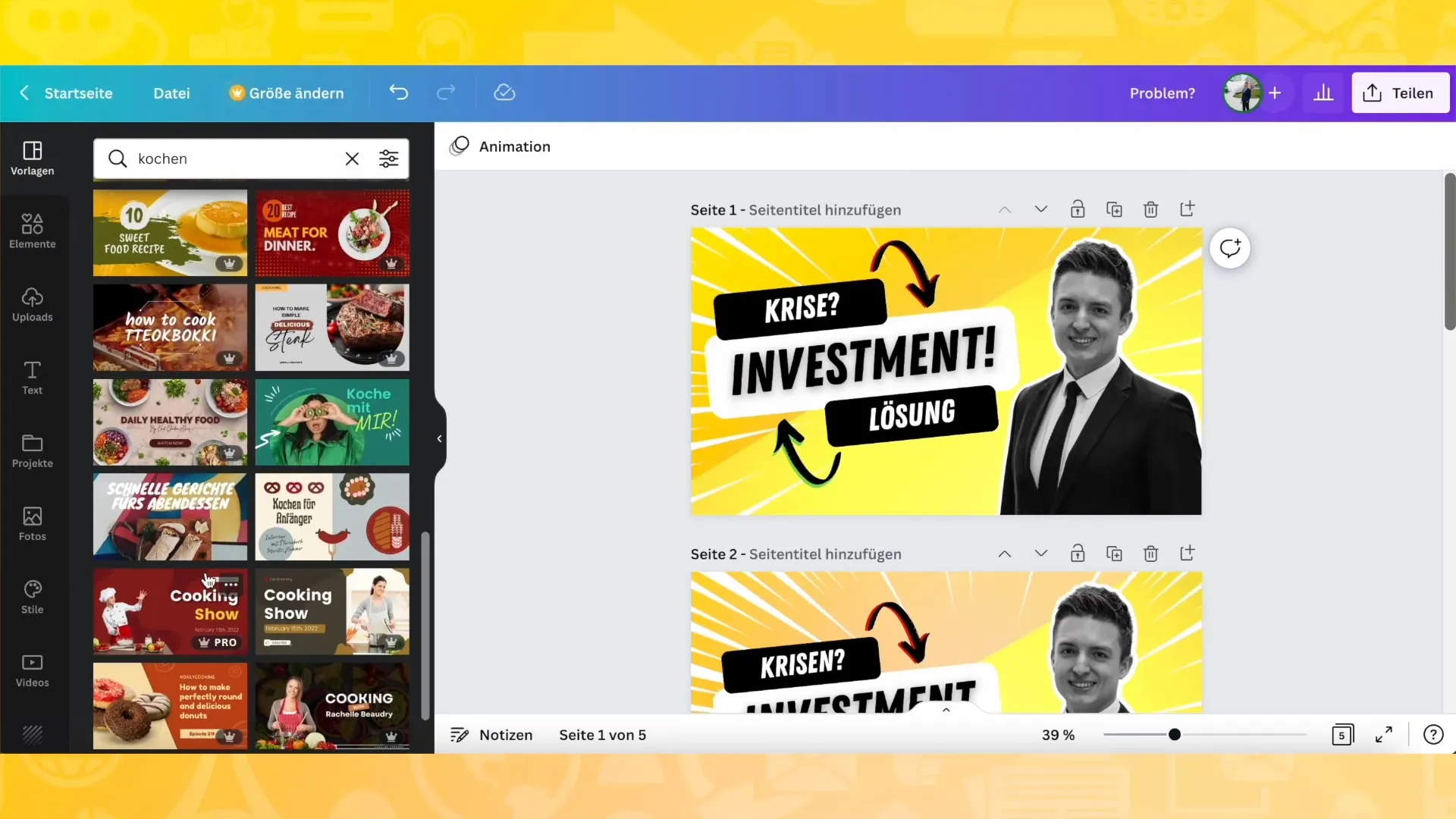
Når du er tilfreds med designet, kan du downloade dit thumbnail og integrere det i din YouTube-video.
Oversigt
I denne guide har du lært, hvordan du opretter en kreativ YouTube-thumbnail med Canva, der tiltrækker dine seeres opmærksomhed. Du har opdaget betydningen af kreative designelementer, farver og grafik, som kan hjælpe med at fremhæve dit videoindhold og øge klikfrekvensen. Brug din kreativitet og eksperimenter med forskellige stilarter!
Ofte stillede spørgsmål
Hvordan opretter jeg et thumbnail i Canva?Log ind på Canva, vælg en passende skabelon og design dit thumbnail efter dine ønsker.
Kan jeg oprette flere thumbnails til en video?Ja, du kan oprette flere forskellige designs og vælge det, du bedst kan lide.
Hvor vigtigt er farvevalget for et thumbnail?Farvevalget er afgørende, da det kan påvirke dit videos emne og seernes opmærksomhed.
Hvad gør jeg, hvis jeg ikke er tilfreds med mit thumbnail?Du kan til enhver tid ændre farver, tekster og designelementer, indtil du er tilfreds med resultatet.
Hvordan downloader jeg mit thumbnail?Efter oprettelsen kan du downloade dit thumbnail nemt via download-funktionen i Canva.


